شرح عمل روت لهاتف Google Pixel 7A “مع شرح فتح البوت-لودر” بالصور والخطوات
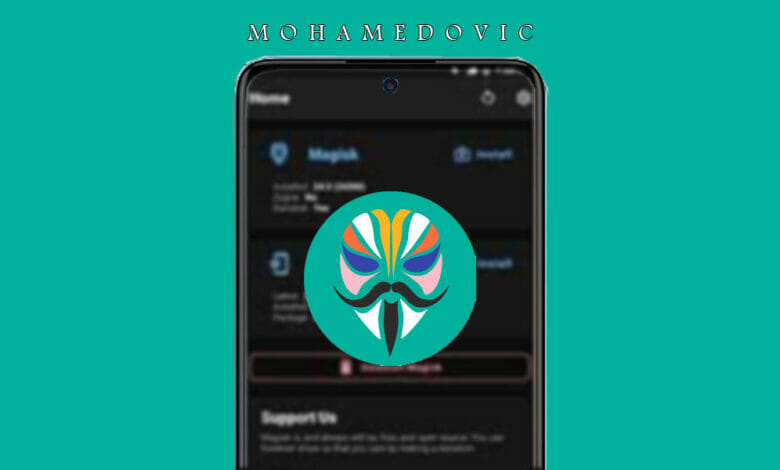
طريقة عمل الروت لهاتف Pixel 7A عن طريق ملف الروت Magsik (مع شرح فتح البوتلودر). منذ فترة كبيرة بعض الشيء، قامت جوجل بالإعلان عن سلسلة هواتف جديدة تنضم لهواتفها وهي Pixel 7، كانت تلك السلسلة الجديدة تشمل بكسل 7 النسخة العادية ونسخة البرو من نفس الهاتف، وفي الحقيقة قد شاهدنا مواصفات رائعة مع تلك الهواتف بدايةً من الأداء الرائع مع شريحة معالج جوجل Tensor G2 التي هي موجودة في الهاتفين، كما هناك تجربة تصوير رائعة مع كاميرا خلفية أساسية في كلاهم أيضًا تعمل بدقة 50 ميجا بكسل مع إمكانية تصوير الفيديوهات بجودة 4K وإلى جانب كل ذلك هناك شاشة رائعة من نوع اموليد وكذلك بطارية بحجم جيد.
حزمة رائعة من المواصفات الرائعة قدمتها إلينا تلك الهواتف في عام 2022، وبعد فترة قد أصدرت الشركة نسخة جديدة تنضم للسلسلة وهي Pixel 7A هاتف رائع ويمكن اعتباره النسخة الأفضل من العادية بتلك السلسلة مع كاميرا دقتها 60 ميحا بكسل وكذلك شاشة من نوع OLED، ولأنك واحد من مستخدمي هذا الهاتف الرائع، ما رأيك بتحسين التجربة أكثر وأكثر عن طريق عمل الروت لهاتف Pixel 7A؟ إليك دليل تفصيلي بطريقة القيام بذلك.
عمل الروت لهاتف Pixel 7A عن طريق Magisk
لا شك أن الروت واحدة من التجارب الرائعة التي تقدم لنظام هاتفك كثير من المميزات والإضافات، ولكن لسوء الحظ هناك عيوب أيضًا لابد أن تكون على علم بها، إذا تحدثنا عن المميزات التي سوف تصبح بين يديك بمجرد توفير تلك الصلاحيات على هاتفك فسوف تكون هناك قائمة كبيرة منها كل إضافات ماجيسك، يمكنك التحكم في مساحة التخزين العشوائية لهاتفك، القيام بزيادة معدل إطارات مختلف الألعاب وكثير من المميزات الأخرى!
وعلى الجانب الأخر، هناك عيوب أغلبها لها حلول يمكنك إتباعها للتخلص منها مثل الحرمان من التطبيقات البنكية، الحرمان من تطبيقات أخرى غيرها مثل سناب شات، تطبيق Netflix أيضًا، وهناك عيب ليس له حل وهو الحرمان من ضمان الشركة لهاتفك! لا يوجد عيوب أخرى غير تلك، وليس هناك احتمال لحدوث مشاكل بالنظام مثلًا، وذلك لأننا سوف نستخدم الطريقة الأفضل والأكثر أمان وهي Magisk، قم بتنفيذ المتطلبات الأساسية أولاً ثم ابدأ بتنفيذ الخطوات.
متطلبات أساسية قبل الخطوات
- قم بقراءة عواقب ومشاكل عمل الروت المذكورة بالأعلى حتى تكون على علم بها قبل البدء في أي خطوة.
- تأكد من تحميل ملفات ADB على جهازك الكمبيوتر حتى تستطيع الوصول لنافذة الأوامر.
- عليك أيضًا تحميل تطبيق ماجيسك مانجر على هاتفك Pixel 7A للقيام بإنشاء ملف الروت عن طريقه.
- قم أيضًا بتحميل ملف الروم الرسمي المخصص لهاتفك لكي نستخرج منه ملف Boot.img وتحويله لملف الروت (قم بذلك من الرابط المشار إليه).
- وتجنبًا لفقدان أي بيانات أو ملفات خاصة بك، تأكد من أخذ نسخة احتياطية من كل محتويات هاتفك حتى تقوم باسترجاعها مرة أخرى في حالة حدوث شيء.
1. تفعيل خيارات USB Debugging, OEM Unlocking
- حتى تستطيع التعديل على هاتفك لابد من تفعيل الخيارين كأول الخطوات، لذا قم في البداية بالتوجه لإعدادات الهاتف.
- من داخل إعدادات هاتفك قم بالضغط على خيار About Phone، ومن الواجهة التالية قم بالضغط على Build Number من 6 إلى 7 مرات.
- توقف عند ظهور رسالة بأنك الآن بالفعل مطور، ثم قم بالرجوع مرة أخرى لواجهة الإعدادات الأساسية.
- من واجهة الإعدادات قم بالضغط على خيار System، ثم قم بالضغط من الواجهة الأخيرة التي سوف تصبح بها على خيار Developer Options.
- من قائمة الإعدادات قم بتفعيل الخيارات المطلوب تفعيلها.
2. فتح البوتلودر لهاتف بيكسل 7A
بمجرد القيام بفتح البوتلودر لهاتفك بكسل 7A سوف تتعرض إلى فقد ضمان الشركة لهاتفك أو دعمها له، لذا كن على علم بذلك قبل البدء في أي خطوة من خطوات فتح البوت-لودر بالأسفل.
- قم في بداية الأمر بتوصيل هاتفك بالكمبيوتر، ثم قم من حاسوبك الشخصي بفتح مجلد أدوات ADB بعد فك الضغط عن الملف الذي حصلت عليه.
- من داخل المجلد، قم بوضع كلمة CMD في شريط المسار الموجود في أعلى واجهة المجلد وتأكد من ظهور نافذة الأوامر.
- بمجرد ظهور النافذة، قم بوضع الأمر التالي بها:
adb reboot bootloader
- الآن هاتفك بالفعل في وضعية فاست بوت، بمجرد وضع هاتفك بها، قم بوضع الأمر التالي وتأكد من ظهور الرقم التعريفي لهاتفك:
fastboot devices
- بعد إدخال هاتفك في وضعية Fastboot والتأكيد على ذلك، قم بوضع الأمر التالي لبدء فتح البوتلودر له:
fastboot flashing unlock
- الآن سوف تظهر إليك بالهاتف واجهة تنبيه، قم منها عن طريق أزرار رفع وخفض الصوت بتحديد خيار Unlock the Bootloader، ثم قم بالضغط عليه عن طريق زر الباور.
- انتظر حتى تنتهي العملية، ثم قم بوضع الأمر التالي حتى يتم إعادة تشغيل هاتفك للنظام مرة أخرى:
fastboot reboot
3. الحصول على ملف Boot.img وانشاء ملف الروت
- بعد تحميل ملف الروم الرسمي على الكمبيوتر من فقرة الشروط الأساسية، قم بفك الضغط عن الملف أولاً.
- بعد ذلك، قم من داخل المجلد الناتج عن فك الضغط بالعثور على ملف init_boot.img، ثم قم بنقل الملف إلى مساحة تخزين هاتفك.
- الآن، تأكد من تثبيت تطبيق Magsik Manager على هاتفك، ثم قم بالدخول إليه، ومن داخل التطبيق قم بالضغط على زر Install الموجود بأعلى الواجهة.
- بعدها قم بتحديد خيار Select and Patch a File من الواجهة التالية، ثم قم بتحديد ملف init_boot.img الذي قمنا بنقله لمساحة تخزين الهاتف.
- الآن قم بالضغط على زر Let’s Go حتى تبدأ عملية انشاء ملف الروت.
- بمجرد انتهاء العملية وبمجرد ظهور رسالة All Done، سوف تجد ملف جديد في مجلد التحميلات بهاتفك باسم magisk_patched_init_boot.img، قم بنقله للكمبيوتر.
4. تفليش ملف الروت
- سوف يكون عليك في البداية بعد نقل ملف magisk_patched_init_boot.img إلى حاسوبك الشخصي القيام بالتوجه لوضعية Fastboot عن طريق تنفيذ أول أربع خطوات في فقرة فتح البوتلودر مرة أخرى.
- بعد التوجه لوضعية فاست بوت والقيام بتوصيل هاتفك بالكمبيوتر، قم بنقل ملف magisk_patched_init_boot.img إلى مجلد أدوات ADB.
- الآن قم بفتح نافذة الأوامر عن طريق وضع كلمة CMD في شريط المسار الموجود أعلى واجهة المجلد، ثم قم بوضع الأمر التالي في النافذة:
fastboot flash init_boot magisk_patched_init_boot.img - من المفترض أن تبدأ عملية عمل الروت للهاتف عن طريق تفليش الملف، إن لم تجدث العملية أو واجهتك أي مشاكل قم بوضع الأمرين التاليين كل أمر بمفرده:
fastboot flash init_boot_a magisk_patched_init_boot.img fastboot flash init_boot_b magisk_patched_init_boot.img
كلمة أخيرة!
هكذا قد إنتهينا من خطوات دليلنا اليوم وقد قمنا بعمل الروت لهاتف بكسل 7A، الآن صديقي القارئ يمكنك الاستمتاع بكل ما يقدمه الروت من صلاحيات لن تحصل عليها بدونه ومنها التي قمنا بذكرها في الأعلى وهناك مميزات أخرى عديدة! إذا واجهة أي مشكلة أثناء إتباع الخطوات فقط قم بتركها في تعليق وسوف يتم الرد عليك بأقرب وقت!